Python手势识别
这是借鉴了github上的一个源程序,参考源:https://github.com/lzane/Fingers-Detection-using-OpenCV-and-Python
自己在这个基础上做了一点修改补充后,可以实现手指指尖的检测,并且可以在windows系统下通过判断手指数目,来模拟键盘操作。下面直接上源程序,并做了详细注释,方便理解。
环境:python3.6+opencv3.4.0
代码如下:
import cv2
import numpy as np
import copy
import math
import win32api
import win32con # 参数
cap_region_x_begin = 0.5 # 起点/总宽度
cap_region_y_end = 0.8
threshold = 60 # 二值化阈值
blurValue = 41 # 高斯模糊参数
bgSubThreshold = 50
learningRate = 0 # 变量
isBgCaptured = 0 # 布尔类型, 背景是否被捕获
triggerSwitch = False # 如果正确,键盘模拟器将工作 def printThreshold(thr):
print("! Changed threshold to " + str(thr)) def removeBG(frame): #移除背景
fgmask = bgModel.apply(frame, learningRate=learningRate) #计算前景掩膜
kernel = np.ones((3, 3), np.uint8)
fgmask = cv2.erode(fgmask, kernel, iterations=1) #使用特定的结构元素来侵蚀图像。
res = cv2.bitwise_and(frame, frame, mask=fgmask) #使用掩膜移除静态背景
return res # 相机/摄像头
camera = cv2.VideoCapture(0) #打开电脑自带摄像头,如果参数是1会打开外接摄像头
camera.set(10, 200) #设置视频属性
cv2.namedWindow('trackbar') #设置窗口名字
cv2.resizeWindow("trackbar", 640, 200) #重新设置窗口尺寸
cv2.createTrackbar('threshold', 'trackbar', threshold, 100, printThreshold)
#createTrackbar是Opencv中的API,其可在显示图像的窗口中快速创建一个滑动控件,用于手动调节阈值,具有非常直观的效果。 while camera.isOpened():
ret, frame = camera.read()
threshold = cv2.getTrackbarPos('threshold', 'trackbar') #返回滑动条上的位置的值(即实时更新阈值)
# frame = cv2.cvtColor(frame,cv2.COLOR_RGB2YCrCb)
frame = cv2.bilateralFilter(frame, 5, 50, 100) # 双边滤波
frame = cv2.flip(frame, 1) # 翻转 0:沿X轴翻转(垂直翻转) 大于0:沿Y轴翻转(水平翻转) 小于0:先沿X轴翻转,再沿Y轴翻转,等价于旋转180°
cv2.rectangle(frame, (int(cap_region_x_begin * frame.shape[1]), 0),(frame.shape[1], int(cap_region_y_end * frame.shape[0])), (0, 0, 255), 2)
#画矩形框 frame.shape[0]表示frame的高度 frame.shape[1]表示frame的宽度 注:opencv的像素是BGR顺序
cv2.imshow('original', frame) #经过双边滤波后的初始化窗口 #主要操作
if isBgCaptured == 1: # isBgCaptured == 1 表示已经捕获背景
img = removeBG(frame) #移除背景
img = img[0:int(cap_region_y_end * frame.shape[0]),int(cap_region_x_begin * frame.shape[1]):frame.shape[1]] # 剪切右上角矩形框区域
cv2.imshow('mask', img) gray = cv2.cvtColor(img, cv2.COLOR_BGR2GRAY) #将移除背景后的图像转换为灰度图
blur = cv2.GaussianBlur(gray, (blurValue, blurValue), 0) #加高斯模糊
cv2.imshow('blur', blur)
ret, thresh = cv2.threshold(blur, threshold, 255, cv2.THRESH_BINARY) #二值化处理
cv2.imshow('binary', thresh) # get the coutours
thresh1 = copy.deepcopy(thresh)
_, contours, hierarchy = cv2.findContours(thresh1, cv2.RETR_TREE, cv2.CHAIN_APPROX_SIMPLE)
#寻找轮廓 注:这里的'_'用作变量名称,_表示一个变量被指定了名称,但不打算使用。
length = len(contours)
maxArea = -1
if length > 0:
for i in range(length): # 找到最大的轮廓(根据面积)
temp = contours[i]
area = cv2.contourArea(temp) #计算轮廓区域面积
if area > maxArea:
maxArea = area
ci = i res = contours[ci] #得出最大的轮廓区域
hull = cv2.convexHull(res) #得出点集(组成轮廓的点)的凸包
drawing = np.zeros(img.shape, np.uint8)
cv2.drawContours(drawing, [res], 0, (0, 255, 0), 2) #画出最大区域轮廓
cv2.drawContours(drawing, [hull], 0, (0, 0, 255), 3) #画出凸包轮廓 moments = cv2.moments(res) # 求最大区域轮廓的各阶矩
center = (int(moments['m10'] / moments['m00']), int(moments['m01'] / moments['m00']))
cv2.circle(drawing, center, 8, (0,0,255), -1) #画出重心 fingerRes = [] #寻找指尖
max = 0; count = 0; notice = 0; cnt = 0
for i in range(len(res)):
temp = res[i]
dist = (temp[0][0] -center[0])*(temp[0][0] -center[0]) + (temp[0][1] -center[1])*(temp[0][1] -center[1]) #计算重心到轮廓边缘的距离
if dist > max:
max = dist
notice = i
if dist != max:
count = count + 1
if count > 40:
count = 0
max = 0
flag = False #布尔值
if center[1] < res[notice][0][1]: #低于手心的点不算
continue
for j in range(len(fingerRes)): #离得太近的不算
if abs(res[notice][0][0]-fingerRes[j][0]) < 20 :
flag = True
break
if flag :
continue
fingerRes.append(res[notice][0])
cv2.circle(drawing, tuple(res[notice][0]), 8 , (255, 0, 0), -1) #画出指尖
cv2.line(drawing, center, tuple(res[notice][0]), (255, 0, 0), 2)
cnt = cnt + 1 cv2.imshow('output', drawing)
print(cnt)
if triggerSwitch is True:
if cnt >= 3:
print(cnt)
# app('System Events').keystroke(' ') # simulate pressing blank space
win32api.keybd_event(32, 0, 0, 0) # 空格键位码是32
win32api.keybd_event(32, 0, win32con.KEYEVENTF_KEYUP, 0) # 释放空格键 # 输入的键盘值
k = cv2.waitKey(10)
if k == 27: # 按下ESC退出
break
elif k == ord('b'): # 按下'b'会捕获背景
bgModel = cv2.createBackgroundSubtractorMOG2(0, bgSubThreshold)
#Opencv集成了BackgroundSubtractorMOG2用于动态目标检测,用到的是基于自适应混合高斯背景建模的背景减除法。
isBgCaptured = 1
print('!!!Background Captured!!!')
elif k == ord('r'): # 按下'r'会重置背景
bgModel = None
triggerSwitch = False
isBgCaptured = 0
print('!!!Reset BackGround!!!')
elif k == ord('n'):
triggerSwitch = True
print('!!!Trigger On!!!')
运行程序操作:运行程序后,按下键盘的 b 键就可以捕获背景了
运行结果:
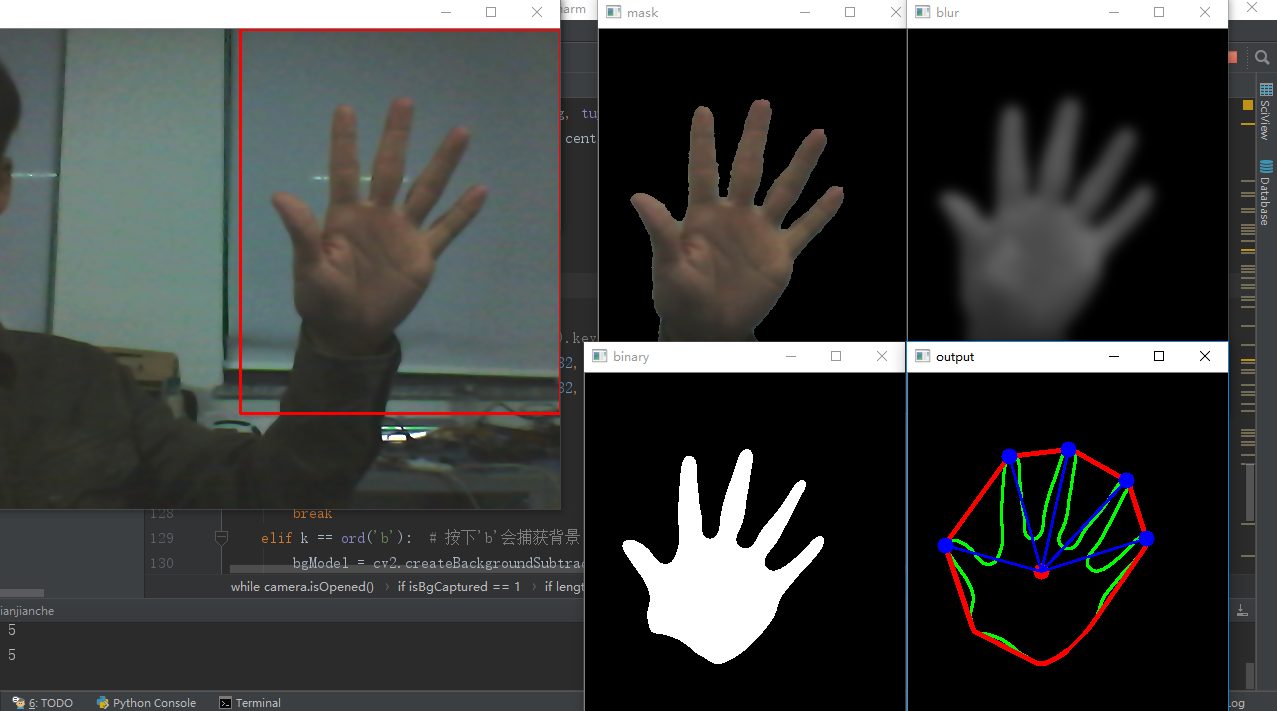
注:模拟点击空格键部分并未展示出来,有兴趣的可以尝试一下(按下n键就可以模拟键盘操作了)
补:该程序受光线影响其实较大,只有在单调背景小效果很好。
-------------------补充----------------------
后期再运行该程序的时候发现有一个错误,如下:
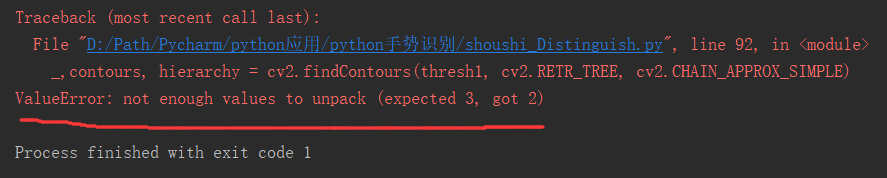
原因:opencv版本的原因,在opencv 4.0.0版本后,findContours的返回值只有contours, hierarchy两个参数,不再有三个参数了!
解决办法:
法一:更换opencv的版本
法二:将代码 _,contours, hierarchy = cv2.findContours(thresh1, cv2.RETR_TREE, cv2.CHAIN_APPROX_SIMPLE) 改为 contours, hierarchy = cv2.findContours(thresh1, cv2.RETR_TREE, cv2.CHAIN_APPROX_SIMPLE) 即可!
Python手势识别的更多相关文章
- Python手势识别与控制
代码地址如下:http://www.demodashi.com/demo/12968.html Python手势识别与控制 概述 本文中的手势识别与控制功能主要采用 OpenCV 库实现, OpenC ...
- Python C++ OpenCV TensorFlow手势识别(1-10) 毕设 定制开发
Python C++ OpenCV TensorFlow手势识别(1-10) 毕设 支持定制开发 (MFC,QT, PyQt5界面,视频摄像头识别) QQ: 3252314061 效果如下:
- Python爬取CSDN博客文章
0 url :http://blog.csdn.net/youyou1543724847/article/details/52818339Redis一点基础的东西目录 1.基础底层数据结构 2.win ...
- 【NLP】3000篇搜狐新闻语料数据预处理器的python实现
3000篇搜狐新闻语料数据预处理器的python实现 白宁超 2017年5月5日17:20:04 摘要: 关于自然语言处理模型训练亦或是数据挖掘.文本处理等等,均离不开数据清洗,数据预处理的工作.这里 ...
- 基于ssd的手势识别模型(object detection api方式)
[Tensorflow]Object Detection API-训练自己的手势识别模型 1. 安装tensorflow以及下载object detection api 1.安装tensorflow: ...
- 超声波手势识别(STM32四路超声波获取)
超声波手势识别在市场上已经有见实现,但研究其传感器发现并不是市场上随意可见的,如果暂且考虑成本,该如何入门实现简单的手势识别呢.聊天中老师给出一个很好的提议,就是固定四个超声波,分别为上下左右,然后进 ...
- Python中调用自然语言处理工具HanLP手记
手记实用系列文章: 1 结巴分词和自然语言处理HanLP处理手记 2 Python中文语料批量预处理手记 3 自然语言处理手记 4 Python中调用自然语言处理工具HanLP手记 5 Python中 ...
- hanlp自然语言处理包的基本使用--python
hanlp拥有:中文分词.命名实体识别.摘要关键字.依存句法分析.简繁拼音转换.智能推荐. 这里主要介绍一下hanlp的中文分词.命名实体识别.依存句法分析,这里就不介绍具体的hanlp的安装了,百度 ...
- 《Python计算机视觉编程》
<Python计算机视觉编程> 基本信息 作者: (美)Jan Erik Solem 译者: 朱文涛 袁勇 丛书名: 图灵程序设计丛书 出版社:人民邮电出版社 ISBN:978711535 ...
随机推荐
- 内存(RAM或ROM)和FLASH存储的真正区别总结
转载自:http://blog.csdn.net/liangkaiyang/article/details/59556531.什么是内存 什么是内存呢?在计算机的组成结构中,有一个很重要的部分 ...
- MFMailComposeViewController发送邮件的实例
本文转载至 http://blog.csdn.net/liufeng520/article/details/7585140 iPhone API已经提供了系统写邮件界面的接口,使用MFMailCo ...
- C# IO流的操作(二)
文件在操作系统中是以二进制(01)的形式保存到磁盘上的,在C#程序当中,我们可以通过读取流将文件读取到byte[]当中(读到内存中),也可以通过写入流将byte[]写入文件(保存到磁盘上).下面将演示 ...
- NB-Iot的应用领域、覆盖范围,是什么
该部分分享的是物联网各垂直应用领域里,NB-IoT技术的部署,看看适合NB-IoT技术的垂直应用场景有哪些?垂直应用服务商又该如何部署? 1 NB-IoT适合的垂直应用场景有哪些? 2 NB-IoT垂 ...
- JavaSE 可变参数的方法重载
/** * 可变参数的方法重载 */ class A { public void test(int a, int b) { System.out.println(a+", "+b) ...
- maven的安装及试用
安装包准备: jdk-7u79-linux-x64.rpmapache-maven-3.5.3-bin.tar.gz 安装: rpm -ihv jdk-7u79-linux-x64.rpmtar -x ...
- HttpSession的认识
package javax.servlet.http; import java.util.Enumeration; import javax.servlet.ServletContext; publi ...
- 剑指offer——python【第34题】第一个只出现一次的字符
题目描述 在一个字符串(0<=字符串长度<=10000,全部由字母组成)中找到第一个只出现一次的字符,并返回它的位置, 如果没有则返回 -1(需要区分大小写) 思路 遍历字符串,找到那个第 ...
- python换行语法错误
a ={ ('住宅', 'https://auction.jd.com/getJudicatureList.html?callback=jQuery4392669&page=1&lim ...
- URL传值乱码问题。(已解决)
1. 问题描述 今天,我在写我的记账本的主界面,想在右上角加一个用户名提示,需要我把登陆界面的用户名传递给主界面,输入英文可以,输入汉字,发现显示在右上角的是乱码. 2. 解决办法 看这个乱码眼熟,我 ...
